Многие антивирусные программы имеют встроенную функцию для сканирования съемных носителей. Поскольку компьютер воспринимает устройство Android как отдельное подключаемое устройство, этот вариант сканирования является единственно возможным.
Как проверить смартфон на вирусы через компьютер?
Инструкции по проверке смартфона на наличие вирусов и вредоносных программ.
Распространение вредоносных программ на операционной системе Android объясняется открытостью платформы и ее популярностью среди неопытных пользователей. Несмотря на встроенные средства защиты, которые автоматически блокируют большинство внешних угроз, некоторые вирусы все же могут проникнуть в ваш телефон. В этой статье объясняется, как использовать компьютер для сканирования смартфона Android на наличие подозрительных файлов и шпионских программ.
Установка антивируса
Прежде чем приступить к очистке телефона от вирусов, необходимо убедиться, что ваш компьютер защищен. Если у вас еще не установлена надежная антивирусная программа, вы можете рассмотреть Avast, ESET NOD32, Avira, Kaspersky Antivirus, AVG и Norton Security.
Большинство из них платные, но основные функции, как правило, доступны всем бесплатно. Другой вариант — использовать встроенный сканер под названием Windows Defender.
Для расширенного управления приложениями смартфона рекомендуется установить Android Commander. При необходимости вы можете полностью удалить вредоносное приложение, но для этого требуется root-доступ.
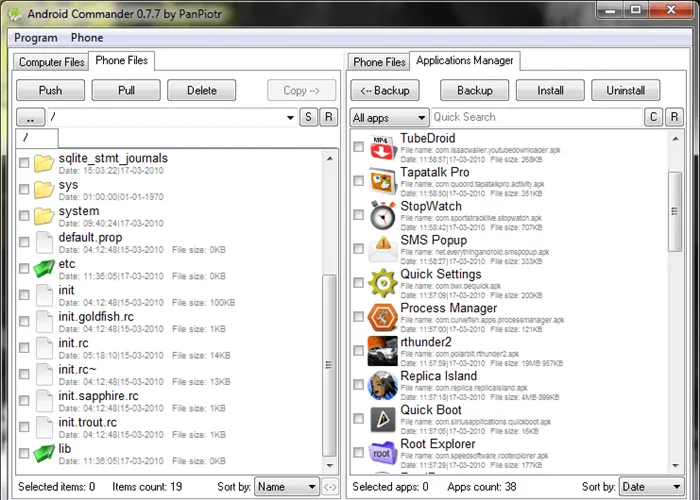
Подключение смартфона
Для этого подключите мобильное устройство к компьютеру с помощью кабеля USB. После этого Windows автоматически распознает смартфон как съемный диск и предоставит пользователю доступ к файловой системе телефона.
В сообщении, которое появится сразу после подключения, необходимо выбрать «Отладка через USB». Если сообщение не получено, вы должны установить этот параметр самостоятельно. Его можно найти в меню настроек в категории «Для разработчиков», которая по умолчанию скрыта. Чтобы активировать специальную функцию смартфона, найдите строку «Build Number» и нажмите на нее около 7 раз. Мобильное устройство отображает соответствующее уведомление и полностью готово к сотрудничеству с компьютером и удалению вредоносных приложений.
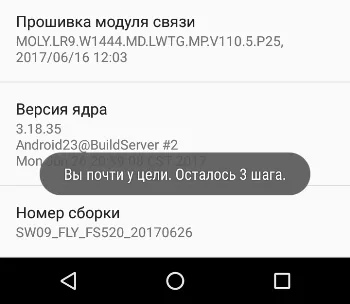
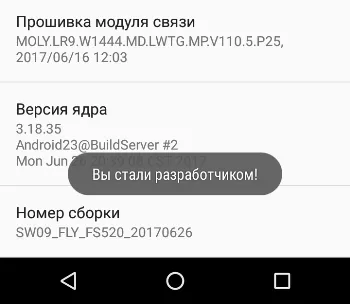
- Загрузите любую антивирусную программу из Google Play. Я рекомендую 360 Total Security, подробнее о приложении можно узнать по этой ссылке.
- Запустите его и начните сканирование.
- Следуйте инструкциям программы.
Через компьютер
Это самый надежный и быстрый способ. В основном используется после неудачного обновления телефона или ошибки в операционной системе устройства. В этом случае смартфон невозможно запустить или невозможно установить мобильную антивирусную программу. И причиной в большинстве случаев является вирус.
Итак, для проверки:
- Установите любое антивирусное программное обеспечение (которому вы доверяете) или используйте стандартный Windows Defender.
- Подключите телефон к компьютеру через USB.
- На смартфоне зайдите в «Настройки» — «Приложения», найдите браузер, которым вы пользуетесь, очистите данные и кэш.
- Откройте «Этот компьютер», нажмите на значок подключенного устройства и выберите «Проверка на вирусы».
- Если вы выбрали стандартный метод, запустите «Защитник Windows» с жесткого диска, выберите «Расширенное сканирование» и откройте путь к нужному устройству. Затем нажмите кнопку «Старт».
После завершения процесса следуйте инструкциям антивирусной программы и завершите лечение вашего устройства.
Мобильными приложениями
Самый распространенный метод, который почти не уступает компьютерному сканированию. Подходит, если ваш телефон заражен рекламными вирусами, которые вызывают всплывающие сообщения (агрессивные, сообщения об ошибках, даже угрозы с последующим шантажом).
Итак, чтобы вылечить свой телефон без посторонней помощи, вам необходимо:
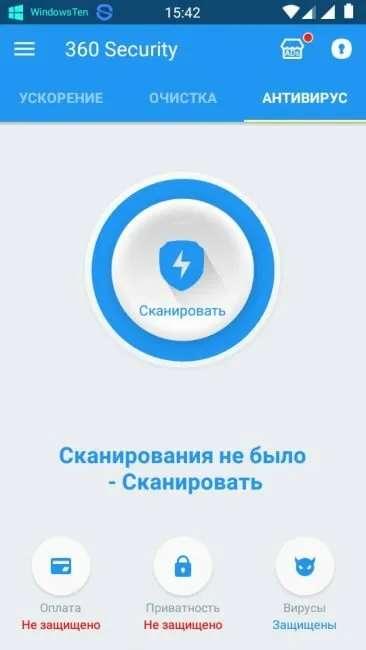
- Загрузите любую антивирусную программу из Google Play. Я рекомендую 360 Total Security, подробнее о приложении можно узнать по этой ссылке.
- Запустите его и начните сканирование.
- Следуйте инструкциям программы.
Предупреждение. Чтобы сохранить защиту в режиме реального времени, не выходите из антивирусного приложения принудительно.
С помощью онлайн сервисов
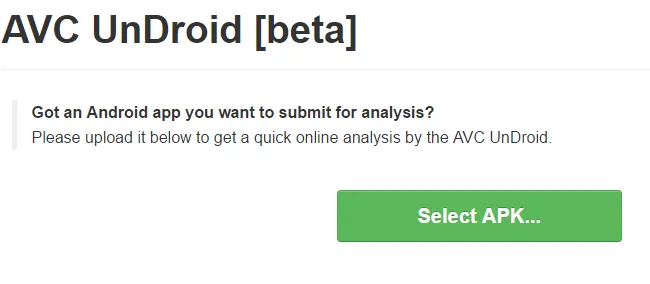
Этот метод предназначен для профилактики, а не для лечения инфекций. В случаях, когда нужное приложение недоступно в Google Play, но есть отдельный .apk-файл, на помощь приходит AVC UnDroid. Онлайн-ресурс проводит полный анализ установочных пакетов и выносит вердикт о целесообразности их установки. В случае потенциальной угрозы приложение выводит предупреждение. Чтобы проверить это, загрузите нужный файл с веб-сайта и запустите процесс.
Теперь вы знаете, как проверить телефон на вирусы через ПК и какой метод лучше всего подходит именно вам. Помните, что регулярная проверка устройства минимизирует риск потери личных данных и защищает его от проблем с производительностью.
Теперь вы знаете, как проверить телефон на вирусы через ПК и какой метод лучше всего подходит именно вам. Помните, что регулярная проверка устройства минимизирует риск потери личных данных и защищает его от проблем с производительностью.
Как проверить телефон на вирусы мобильным приложением?
Хотя такие программы потребляют определенные ресурсы, я бы не рекомендовал от них отказываться. Из всех программ, которые я пробовал, 360 Total Security — самая «легкая» и наименее требовательная. Существует урезанная версия, которую можно загрузить в Google Play.
Следует отметить, что этот метод вряд ли поможет при критическом уроне. Но избавиться от надоедливой рекламы, всплывающих уведомлений о типе вируса вы сможете только.
Принцип работы прост — установите, просканируйте и готово:
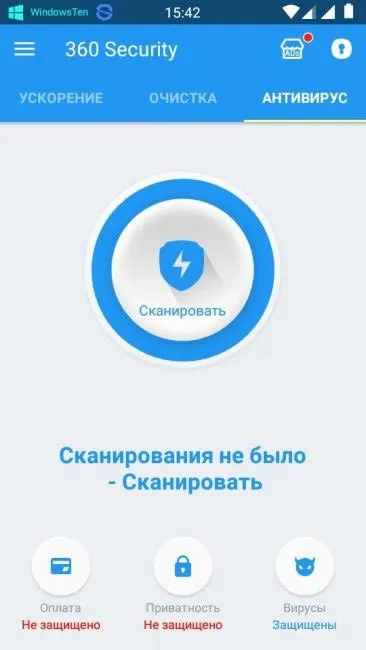
Более того, программа работает в скрытом режиме и отражает все вирусные атаки в режиме реального времени.
Используем интернет сервисы
Как проверить телефон на вирусы онлайн через компьютер? Существует множество веб-сайтов, на которых можно проверить подозрительные файлы, прежде чем устанавливать их на свой смартфон. Это важно, если конкретное приложение доступно не в официальном магазине Google Store, а на сторонних ресурсах. Которым вы не очень-то доверяете.
Я рекомендую услугу AVC UnDroid. Он очень прост в использовании. Перейдите на сайт, нажмите на «Select APK» (Выберите APK-файл), а затем введите путь к установочному приложению или игре в появившемся окне.
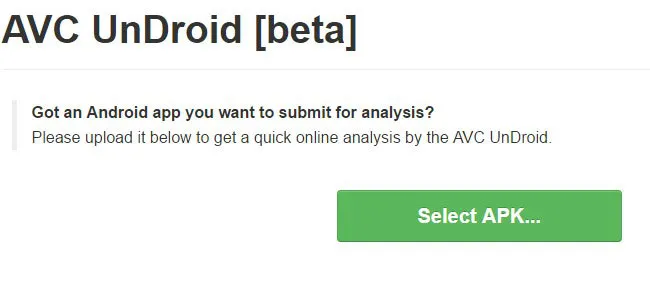
Веб-анализатор быстро выдаст вам результаты, и вы сможете решить, стоит ли продолжать или нет. Веб-сканер Virus Total работает по аналогичному принципу. Однако он более универсален и подходит не только для файлов мобильного телефона, но и для файлов компьютера.
Узнав, как проверить телефон на вирусы онлайн бесплатно, вы сможете немного расслабиться и быть уверенными в безопасности своих мобильных устройств.
Большинство антивирусных программ продается по платной лицензии, и разработчики часто предлагают бесплатную пробную версию на 1-4 недели. Не стоит пренебрегать пробной лицензией, поскольку она позволяет использовать все преимущества антивируса.
Способ 3: Онлайн проверка
Многие пользователи предпочитают загружать стороннее или пиратское программное обеспечение. Это часто приводит к тому, что вирус устанавливается под видом обычной программы. Поэтому перед установкой рекомендуется проверить файл с помощью облачной антивирусной программы или онлайн-сканера. Сервис анализирует содержимое установочного APK-файла и сравнивает данные с известными вирусными базами. Такие услуги полезны для пользователей, которые не имеют доступа к компьютеру или не хотят обращаться к мобильной антивирусной программе.
Инструкция для онлайн проверки:
- Найдите службу проверки на вирусы. Например, мы используем бесплатный сервис virustotal.
- Мы загружаем приложение, которое нам нравится. Например, мы используем одну из антивирусных программ из нашего каталога, G Data Internet Security Light, доступную по адресу https://androfon.ru/antivirus-android/g-data-internet-security-light.
- На странице Virustotal, на вкладке «Файл», укажите местоположение установочного приложения. Это можно сделать как с компьютера, так и с мобильного устройства.
- Если размер файла превышает 128 МБ, необходимо указать прямую ссылку на приложение на вкладке «URL».
- Дождитесь результатов анализа, убедитесь в безопасности приложения, а затем установите его на мобильное устройство.
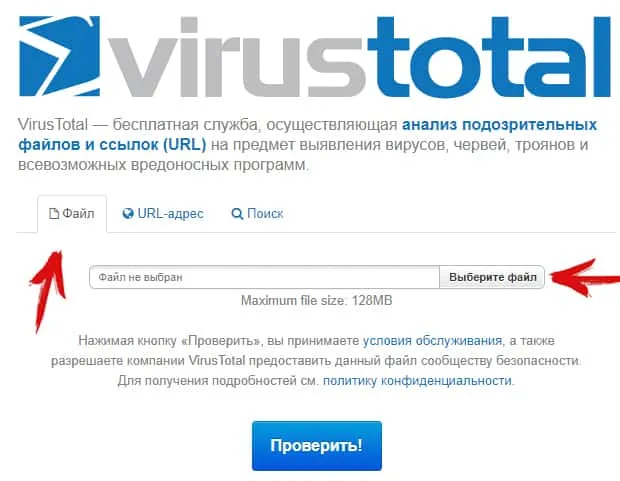
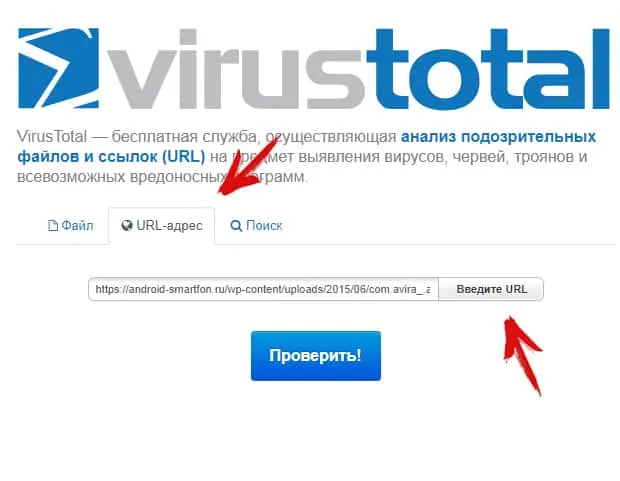
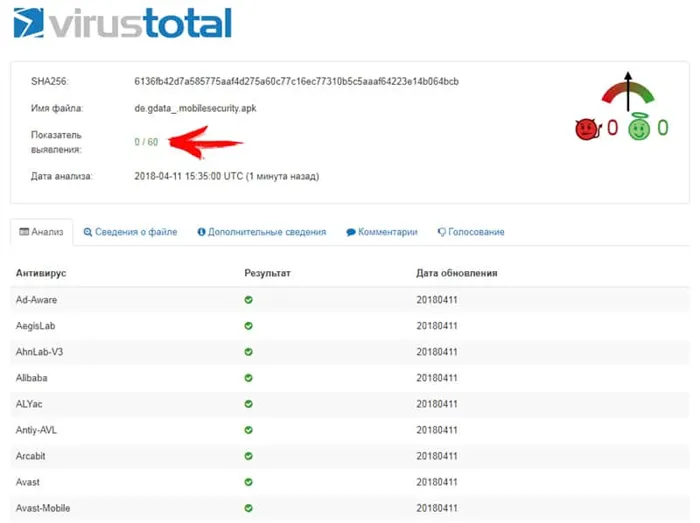
Способ 4: Google Play Protect
В Android есть встроенная защита от вредоносных программ — Google Play Protect. Это пассивный антивирус, качество которого оставляет желать лучшего, как показывает AV-Test. Тем не менее, система регулярно совершенствуется, как и ее преимущества.
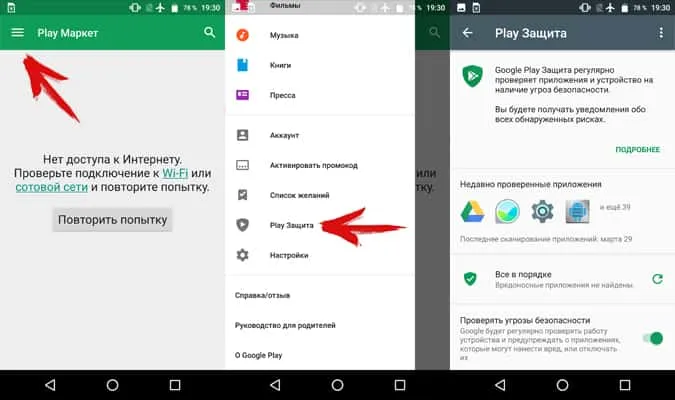
Google Play Protect работает в фоновом режиме. Когда интернет доступен, установленные приложения проверяются раз в день. Аналогичная проверка происходит при установке приложения через Google Play. Если обнаружено вредоносное ПО, установка прерывается. На практике такое случается редко, если вообще случается.
Чтобы использовать Google Play Protect, просто добавьте учетную запись Google на свое мобильное устройство. Затем перейдите в магазин приложений. Отобразите скрытую панель слева и выберите «Play Protect». В новом окне отобразится текущее состояние вашего устройства.
Видео обзоры и инструкции








